文章詳情頁
win10使用bat命令行進安全模式詳細操作步驟
瀏覽:48日期:2022-12-25 15:20:33
相信很多人的電腦都在使用win10,不過你們曉得win10怎么使用bat命令行進安全模式嗎?下文就呈現了win10使用bat命令行進安全模式的詳細步驟介紹。

1、利用Win10鏡像的U盤啟動或光盤刻錄制作一個Win10啟動U盤或光盤;
2、利用上述制作好的介質啟動電腦至下圖界面——
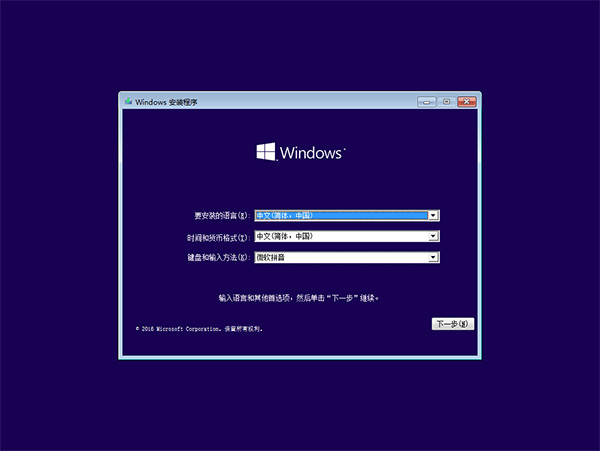
3、不要點擊界面任何功能,直接按shift+F10打開命令提示符;
4、執行如下命令(注意留空格):
bcdedit /set {default} bootmenupolicy legacy
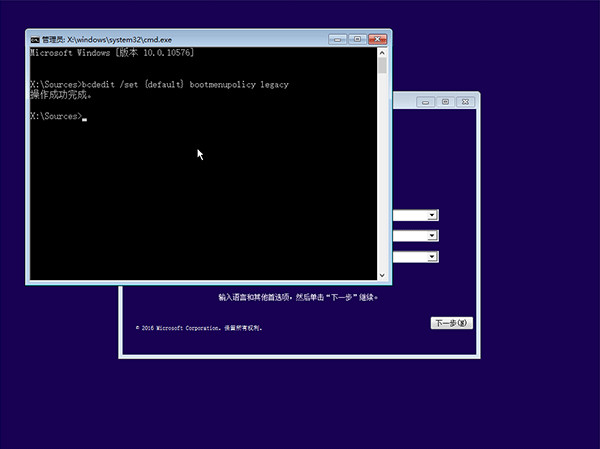
5、重啟電腦即可在開機畫面(微軟藍色logo)前按F8進入安全模式選項菜單(如第一幅插圖)
雖然這種方式稍顯麻煩,但總算是可以救急。而且如果你的電腦并未開啟“快速啟動”,那么這項設置“一勞永逸”,今后想在開機進入安全模式就可以直接按F8,而不必非要進入系統之后再設置。
如果想恢復到默認的狀態,可以在管理員模式下的“命令提示符”運行如下命令進行恢復:
bcdedit /set {default} bootmenupolicy standard
然后再次開啟“快速啟動”即可。
根據以上講解的win10使用bat命令行進安全模式的詳細步驟介紹,你們是不是都學會了呢?
相關文章:
1. Win11怎么恢復Win10而不影響文件2. 海爾S500筆記本U盤怎樣安裝win10系統 安裝win10系統步驟說明3. 聯想小新潮7000-13筆記本怎樣安裝win10系統 安裝win10系統方法說明4. Win10訪問多語言網站總顯示英文等外語怎么辦?5. 如何在Win10的環境下配置pycharm的anaconda環境?6. Win10 20H2文件夾隱藏了怎么顯示?7. Win10怎么找到廣告軟件?找到廣告軟件的詳細步驟8. 榮耀MagicBook筆記本怎樣安裝win10系統 安裝win10系統方法介紹9. win10系統藍屏代碼critical process died怎么解決?10. 微星GT75 Titan 8RF筆記本如何安裝win10系統 安裝win10系統教程介紹
排行榜

 網公網安備
網公網安備